Kuidas taastada iPhone'i ja iPadi avakuva vaikimisi välimus
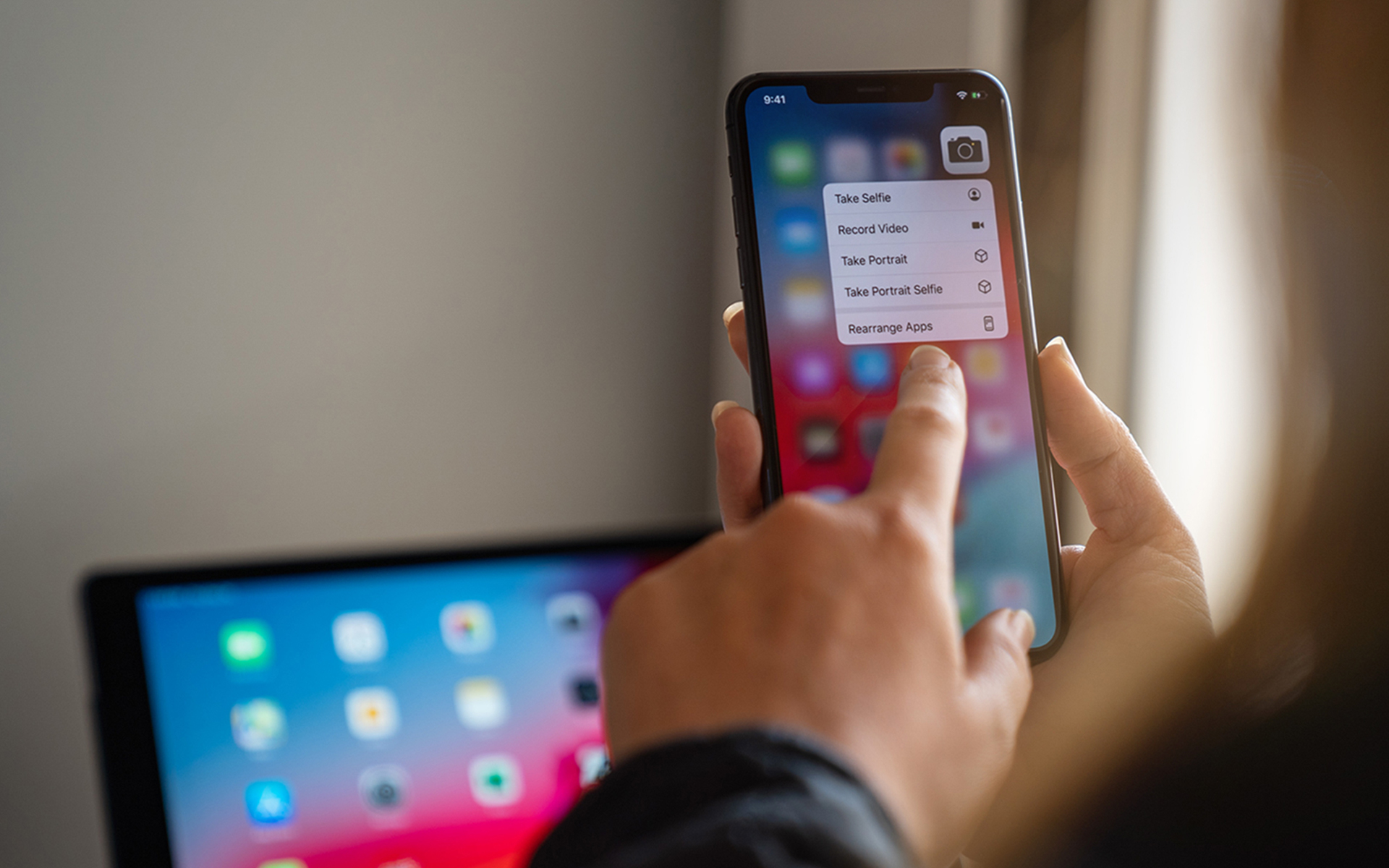
Kui installime Rakendused ühe peal iPhone või iPad, acestea plaseaza ikoonid pentru fiecare (cu mici exceptii) in avaekraan-ul dispozitivului, iar in timp acesta devine aglomerat si poate provoca confuzii sau poate irita utilizatorii. In cazul in care si dvs va aflati intr-o situatie asemanatoare cu cea descrisa mai sus, puteti folosi instructiunile urmatoare selleks reseta home screen-ul dispozitivului din dotare la aspectul default.
Cum resetam home screen-ul iPhone/iPad-ului la aspectul default?
- avage rakendus Sätted, valige Üld-, apoi dati scroll-down pana identificati optiunea Lähtestamine ja anna seda puudust
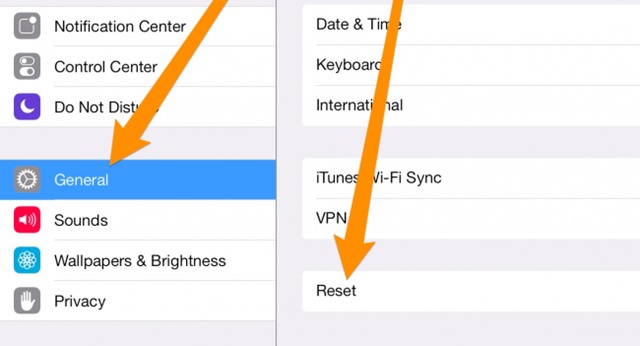
- in urmatorul ecran afisat, identificati si dati tap pe optiunea Reset Home Screen
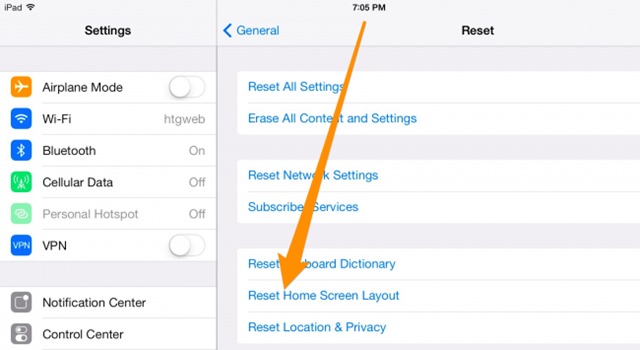
Apoi apasati butonul Kodu al dispozitivului iPhone või iPad kuvamiseks avaekraan-ul, resetat acum la vaikepaigutus, si care v-a afisa doar iconitele initiale (ale aplicatiilor preinstalate). Restul de iconite (ale aplicatiilor instalate de utilizator) vor fi mutate pe ecranele (screen-urile) urmatoare.
Salavaraseaded – How to restore default home screen on iPhone and iPad
Kuidas taastada iPhone'i ja iPadi avakuva vaikimisi välimus
Mis on uut
Ümber Stealth
Kirglik tehnoloogia vastu meeldib mulle testida ja kirjutada Windowsi opsüsteemide õpetusi, püüdes leida huvitavaid asju.
Vaadake kõiki salajasi postitusiSamuti võite olla huvitatud...


Üks mõte edasi “Kuidas taastada iPhone'i ja iPadi avakuva vaikimisi välimus”
Kalo misalkan kita tidak sengaja klik ‘reset’ lalu bagaimana cara mengembalikannya?